共计 4352 个字符,预计需要花费 11 分钟才能阅读完成。
CentOS 6.5 安装 Atlassiana Crowd+JIRA+Confluence(Wiki)
软件准备
1. 数据库软件
mysql 5.1 主程序
mysql clinet 连接客户端
mysql-devel 驱动程序
安装步骤
- 安装操作系统
- 配置主机名称
- 修改 IP 地址
- 修改系统时间 保持时间准确性
- yum 安装数据库
- 开启数据库 并作相关修改
- 开启防火墙相应端口
修改主机名称
vi /etc/sysconfig/network
修改 HOSTNAME= 您规划的主机名
保存并推出

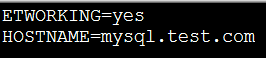
修改主机 IP 地址
vi /etc/sysconfig/network-scripts/ifcfg-eth0
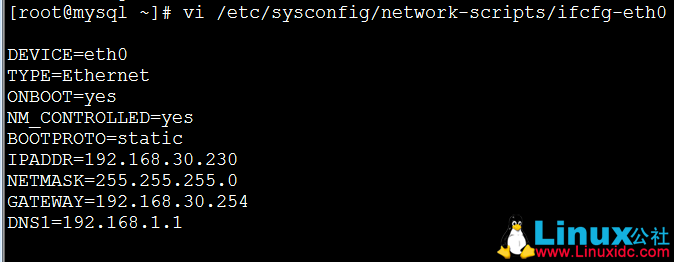
保存配置文件 并重启系统 使计算机名称生效
修改系统时间
rm -rf /etc/localtime
yum install -y ntpdate
ntpdate us.pool.ntp.org
ln -s /usr/share/zoneinfo/Asia/Shanghai /etc/localtime
安装数据库
yum install mysql mysql-server mysql-devel -y
配置 数据库
service mysqld start
mysqladmin -u root password ‘new password(新密码)’
修改 my.cnf 文件
character-set-server=utf8
default-storage-engine=InnoDB
max_allowed_packet=50000000
set-variable=max_allowed_packet=50000000
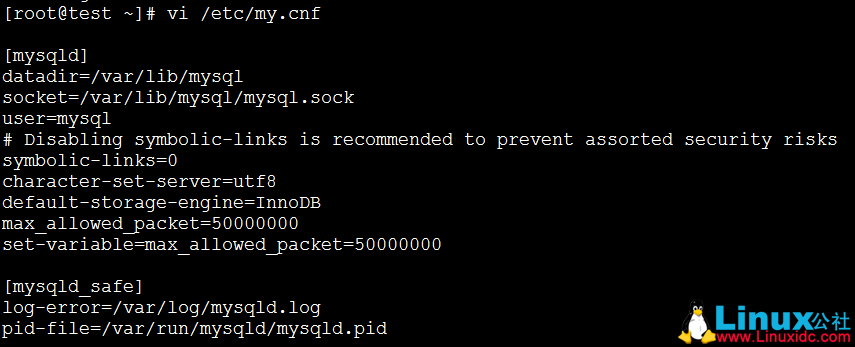
保存配置 并重启数据库
开启 防火墙端口
/sbin/iptables -I INPUT -p tcp –dport 3306 -j ACCEPT
/etc/init.d/iptables save

至此 数据库安装完成 等待创建数据库
更多详情见请继续阅读下一页的精彩内容 :http://www.linuxidc.com/Linux/2017-02/140141p2.htm
安装前 简短啰嗦两句 通过 本人不断安装不断失败的 经验 来看 你在安装本软件前 最好规划好 整体环境 有以下几点
最好个一个软件 安装到一个服务器中 不要多个软件在一个服务器上
安装前 规划好 系统主机名称 和 IP 地址
规划好数据库名称 和数据库 用户名 不要使用和本教程相同的用户名 和密码 因为那相当不安全
在一切准备完毕后,在浏览器打开安装地址时 一定要使用域名(crowd), 否则,您一定会安装失败的
安装前 需要准备的软件
atlassian-crowd-2.8.3.tar.gz 主程序
crowd-language_zh_CN-2.7.0.jar 语言包
mysql-connector-java-5.1.32-bin.jar 数据库连接程序
keygen_crowd2.1 特别程序
jdk-7u75-linux-x64.tar.gz
安装步骤
- 操作系统准备
- 主机名称和 IP 地址配置
- 配置时间同步
- 创建文件存放目录和程序数据存放目录
- 安装 JDK 文件 并配置环境变量
- 创建 数据库 (需要在上篇数据库中创建)
- 安装 Crowd 程序
详细安装
主机名称和 IP 地址修改
1 | vi /etc/sysconfig/network-scripts/ifcfg-eth0 |

1 | vi /etc/sysconfig/network-scripts/ifcfg-eth0 |
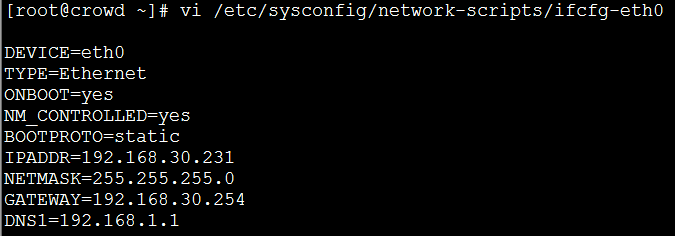
保存配置 重启系统
配置时间同步
1 2 3 4 | rm -rf /etc/localtime yum install -y ntpdate ntpdate us.pool.ntp.org ln -s /usr/share/zoneinfo/Asia/Shanghai /etc/localtime |
创建 相关目录
1 2 3 | cd /usr/local/mkdir soft mkdir -p date/crowd |

上传软件到 soft 目录下

安装 JDK
解压 JDK 文件
1 2 3 | mkdir /usr/local/javatar zxvf jdk_7u75linux-x64.tar.gz -C /usr/local/java/vim /etc/profile |
在文件最下方 插入以下内容
1 2 3 4 | export JAVA_HOME=/usr/local/java/jdk1.7.0_75 export JRE_HOME=/usr/local/java/jdk1.7.0_75/jreexport PATH=$PATH:/usr/local/java/jdk1.7.0_75/binexport CLASSPATH=./:/usr/local/java/jdk1.7.0_75/lib:/usr/local/java/jdk1.7.0_75/jre/lib |

保存文件
执行以下命令
1 2 | update-alternatives --install /usr/bin/java java /usr/local/java/jdk1.7.0_75/bin/java 60 update-alternatives --config java |
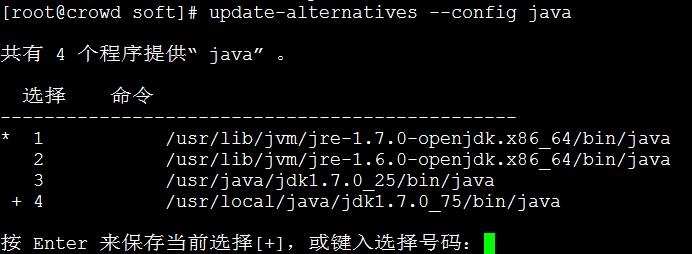
按数字 4 选择 我们创建的 JDK
创建数据库
连接 数据库服务器 创建 软件所需的数据库
mysql -u root -p
输入密码 进入数据库
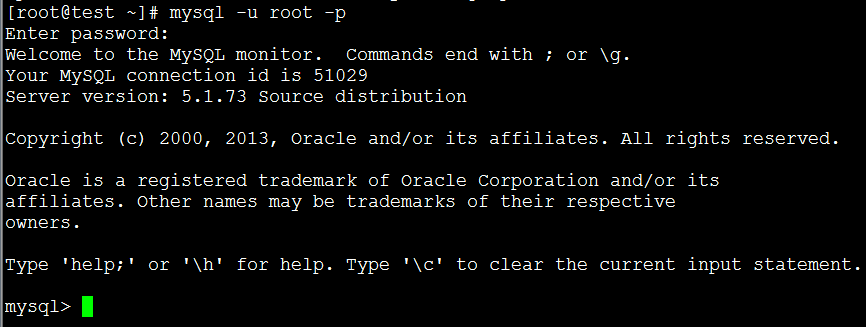
输入以下命令创建数据库
1 2 3 4 | create database crowd character set utf8 collate utf8_bin; grant all on crowd.* to crowd@"%" identified by"crowd"; grant all on crowd.* to crowd@"localhost" identified by"crowd"; flush privileges; |
Crowd 安装
解压缩 文件 atlassian-crowd-2.8.3.tar.gz
tar -zxvf atlassian-crowd-2.8.3.tar.gz -C /usr/local/
ln -s atlassian-crowd-2.8.3.tar.gz/ crowd
指定 程序数据存放目录
vim /usr/local/crowd/crowd-webapp/WEB-INF/classes/crowd-init.properties
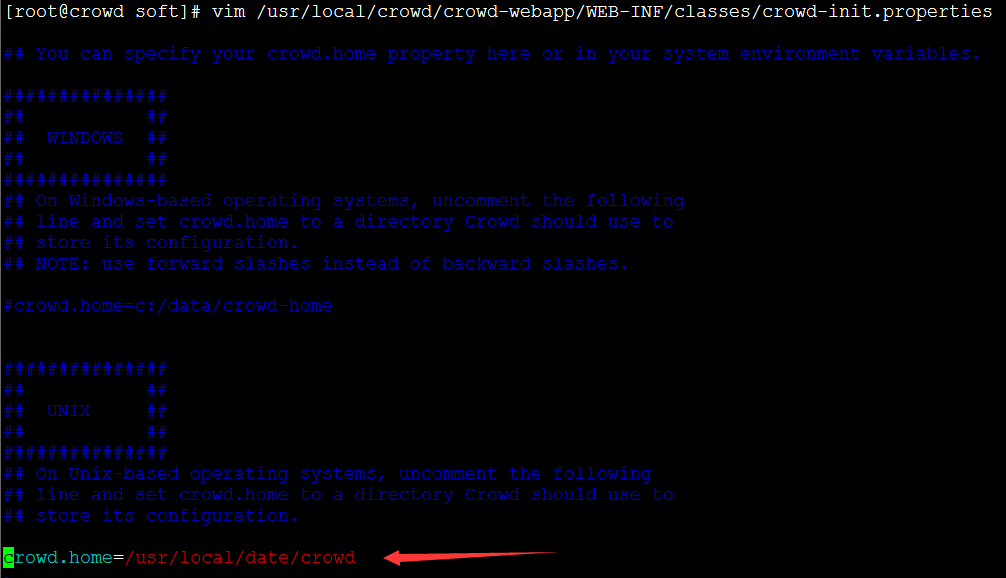
保存
复制语言包和 MySQL 连接驱动文件 到软件中
cp /usr/local/soft/mysql-connector-java-5.1.32-bin.jar /usr/local/crowd/crowd-webapp/WEB-INF/lib/
cp /usr/local/soft/crowd-language_zh_CN-2.7.0.jar /usr/local/crowd/crowd-webapp/WEB-INF/lib/
启动 Crowd
cd /usr/local/crowd
./startup.sh

打开浏览器 输入 地址 访问
http://domain:8095
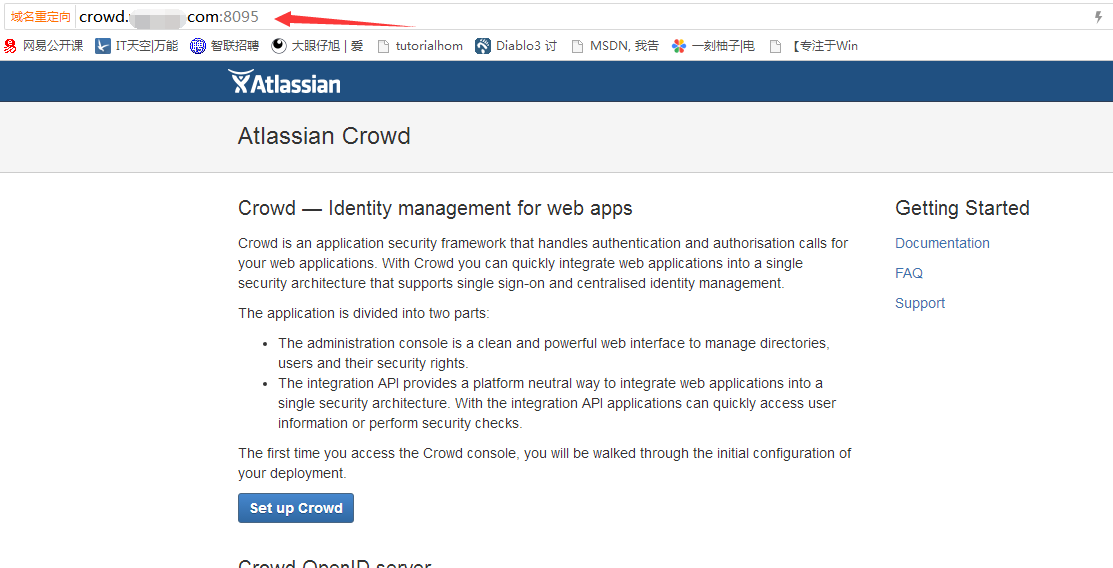
选择 set up Crowd
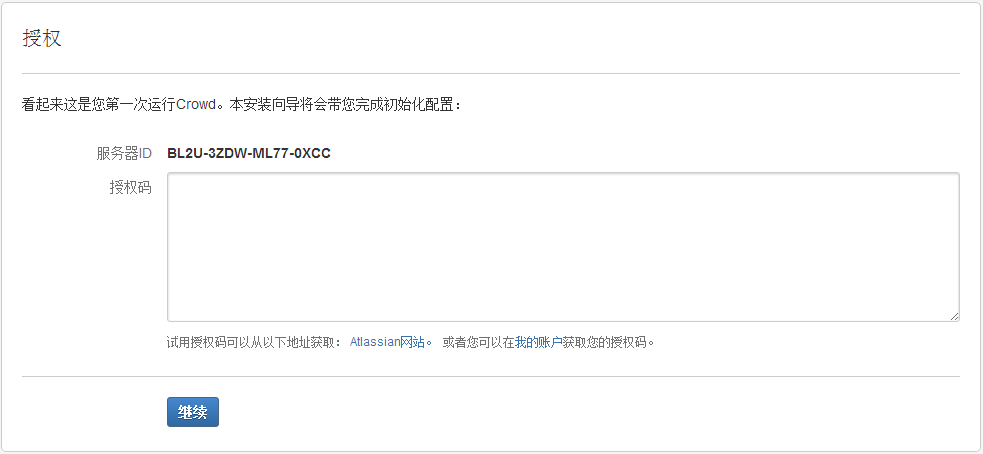
记录服务器 ID
打开连接终端
复制 atlassian-extras-3.2.jar 到 /usr/local/soft/ 并重命名为 atlassian-extras-2.6.jar
cp /usr/local/crowd/crowd-webapp/WEB-INF/lib/atlassian-extras-3.2.jar /usr/local/soft/atlassian-extras-2.6.jar
执行 特别程序 keygen_crowd2.1
cd /usr/local/soft/keygen_crowd2.1
chmod +x keygen.sh
./keygen.sh
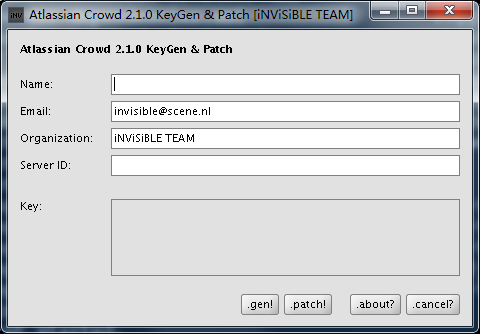
输入一下相关信息 随意填写 server ID 是上面的 ID
注意 名称不能少于 6 位 我这里就是输入少了 提示错误
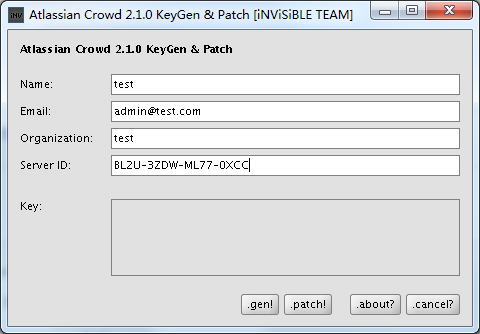
点击 .patch! 找到 刚刚复制的文件 并打开
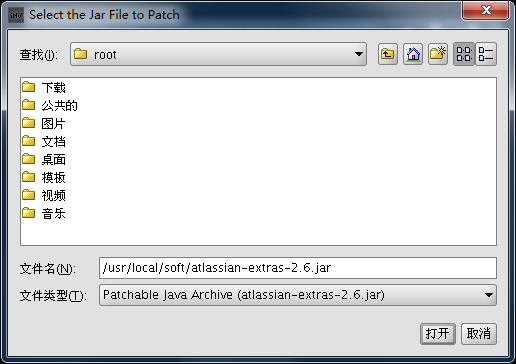
点击 .gen! 进行和谐
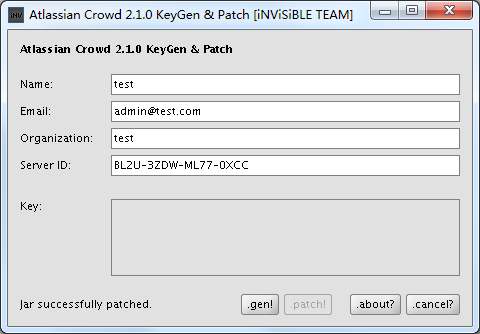
得到和谐成功的 key 直接点击 key 就可以复制
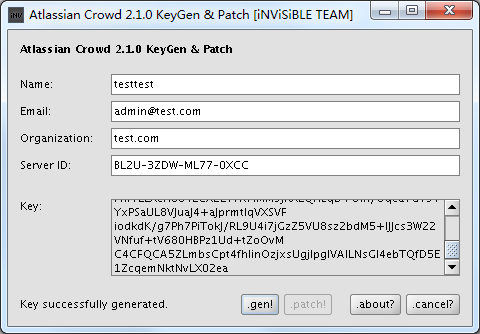
粘贴到网页授权码区域
点击向后 此时如果提示无效 请将刚刚和谐的文件 在复制回原目录 ���覆盖原文件
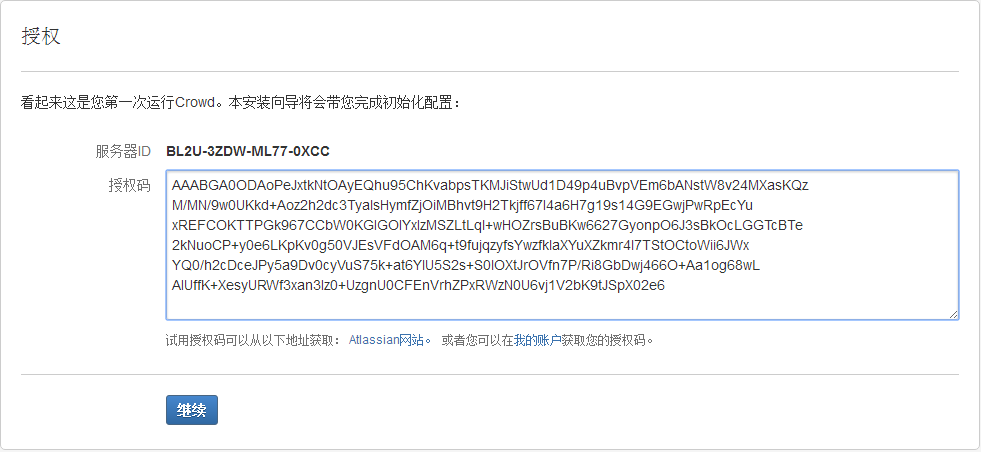
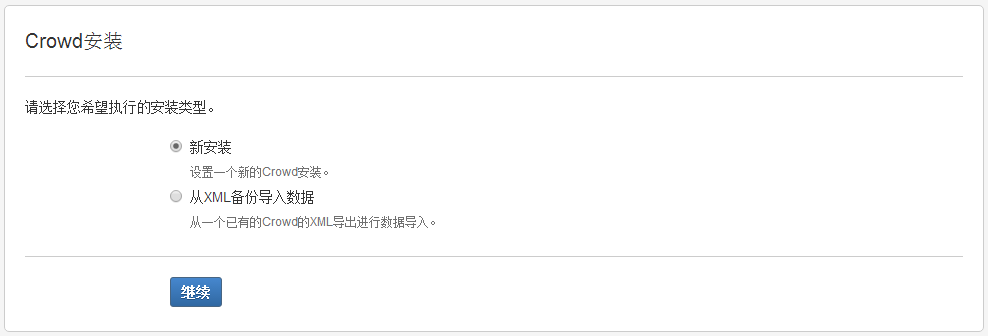
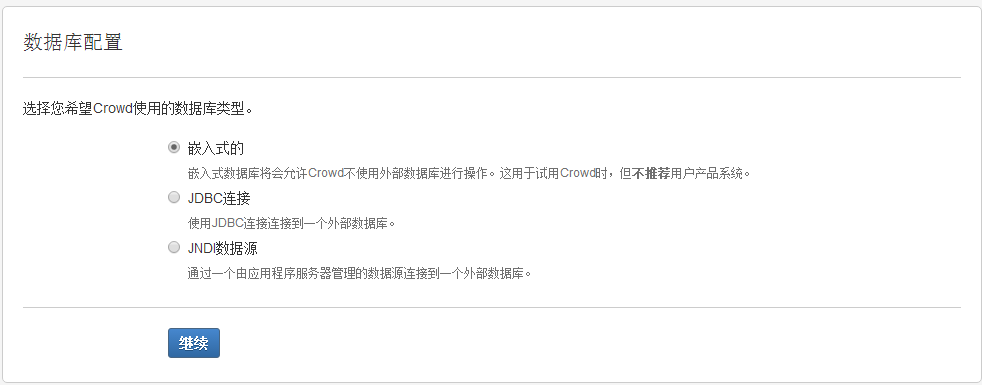
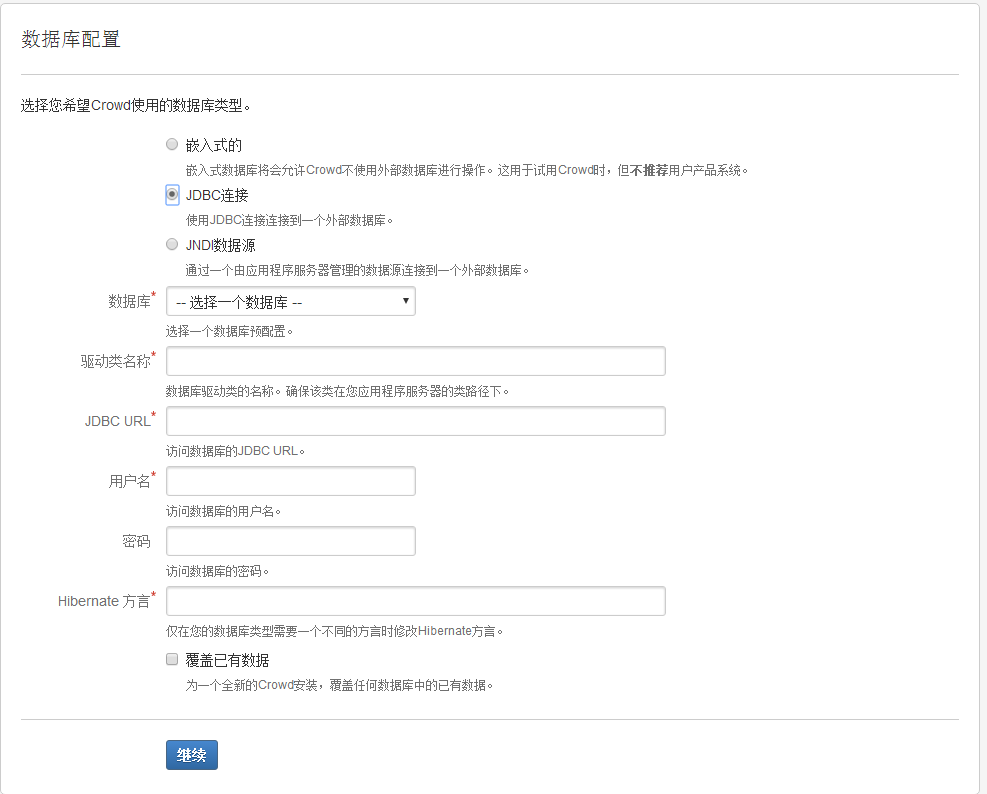
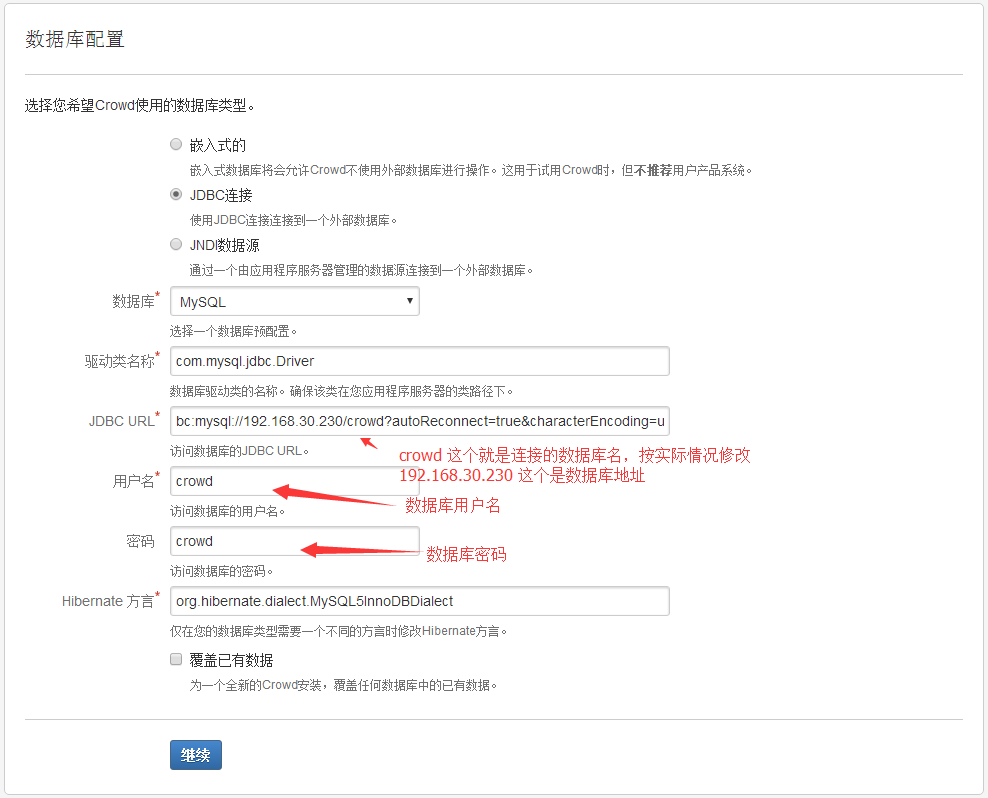
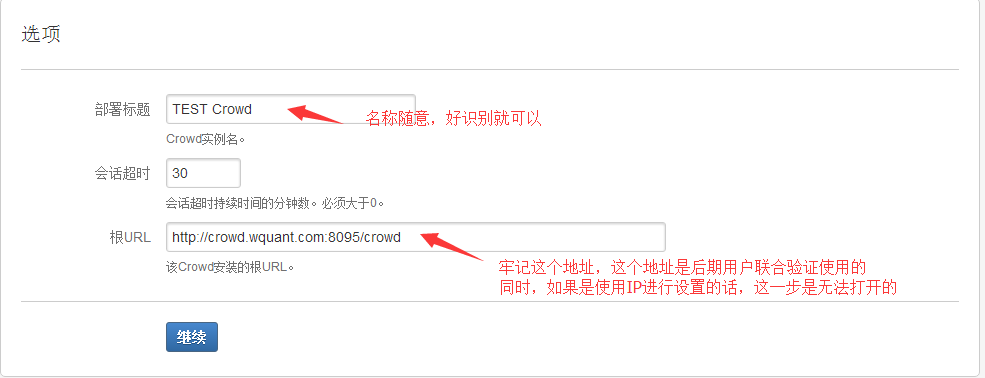
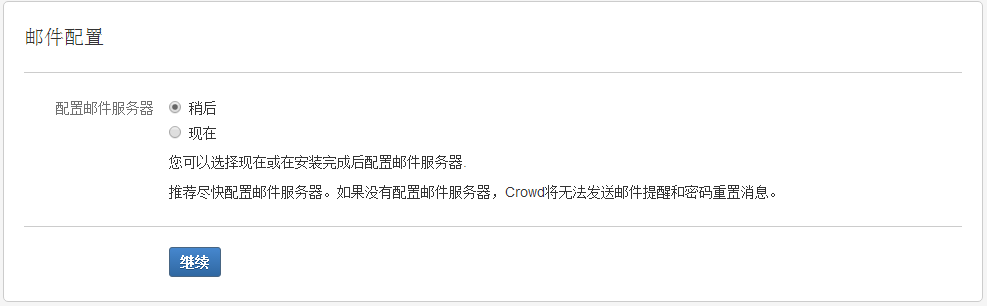
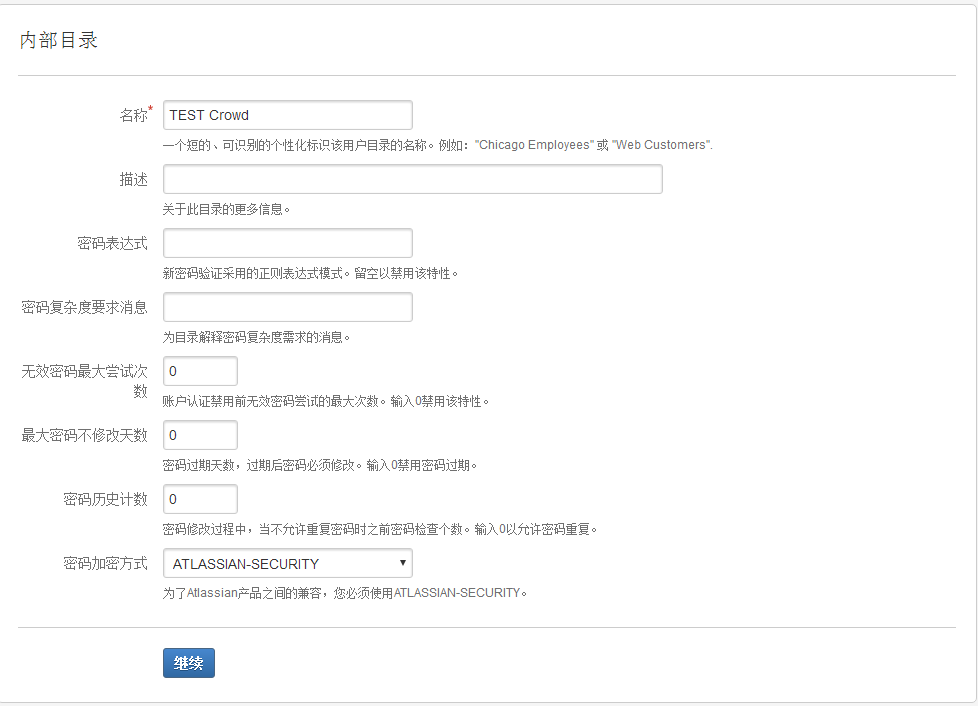
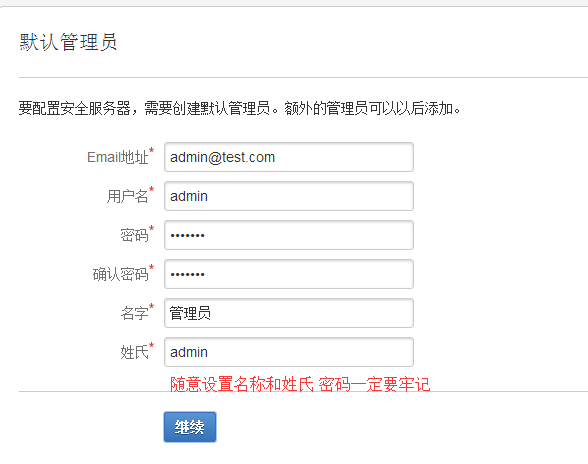
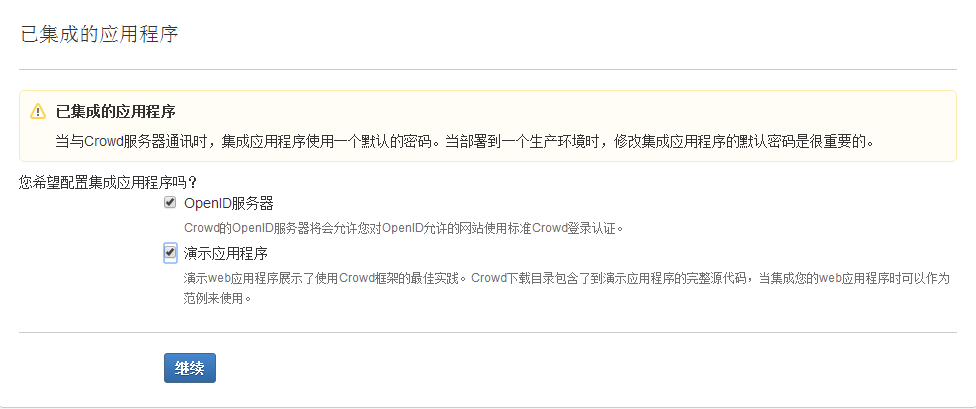
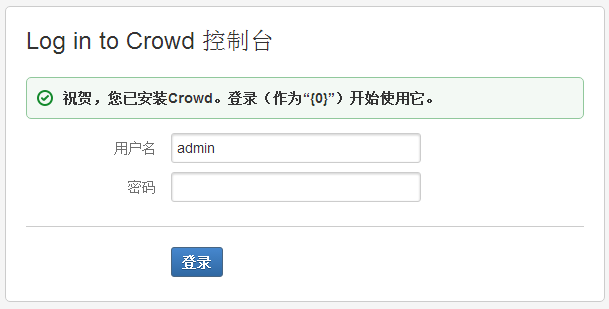
本文永久更新链接地址 :http://www.linuxidc.com/Linux/2017-02/140141.htm
CentOS 6.5 安装 Atlassiana Crowd+JIRA+Confluence(Wiki)
软件准备
1. 数据库软件
mysql 5.1 主程序
mysql clinet 连接客户端
mysql-devel 驱动程序
安装步骤
- 安装操作系统
- 配置主机名称
- 修改 IP 地址
- 修改系统时间 保持时间准确性
- yum 安装数据库
- 开启数据库 并作相关修改
- 开启防火墙相应端口
修改主机名称
vi /etc/sysconfig/network
修改 HOSTNAME= 您规划的主机名
保存并推出

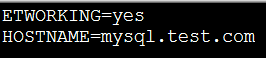
修改主机 IP 地址
vi /etc/sysconfig/network-scripts/ifcfg-eth0
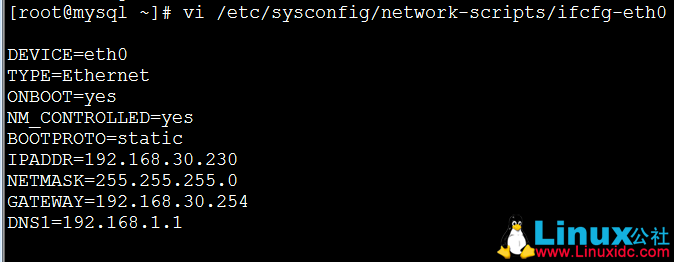
保存配置文件 并重启系统 使计算机名称生效
修改系统时间
rm -rf /etc/localtime
yum install -y ntpdate
ntpdate us.pool.ntp.org
ln -s /usr/share/zoneinfo/Asia/Shanghai /etc/localtime
安装数据库
yum install mysql mysql-server mysql-devel -y
配置 数据库
service mysqld start
mysqladmin -u root password ‘new password(新密码)’
修改 my.cnf 文件
character-set-server=utf8
default-storage-engine=InnoDB
max_allowed_packet=50000000
set-variable=max_allowed_packet=50000000
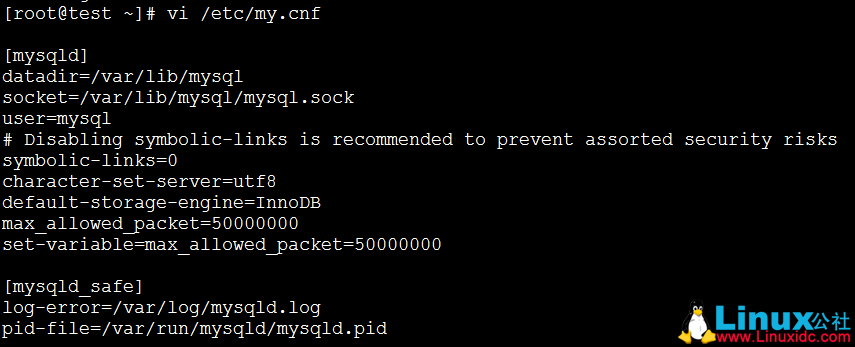
保存配置 并重启数据库
开启 防火墙端口
/sbin/iptables -I INPUT -p tcp –dport 3306 -j ACCEPT
/etc/init.d/iptables save

至此 数据库安装完成 等待创建数据库
更多详情见请继续阅读下一页的精彩内容 :http://www.linuxidc.com/Linux/2017-02/140141p2.htm
















